kintone university 開催!
皆さんこんにちは!
kintone universityインストラクターの嶋村です。
今回はkintone university(アプリデザイナー編)の開催報告をさせていただきますよ~
セミナーの様子はこんな感じ
まずは前回スペシャリスト編ではお見せできなかったセミナーの様子をご紹介!
 ※写真は個別研修となります。(集合研修の場合、講師1人に対して受講者が複数名となります)
※写真は個別研修となります。(集合研修の場合、講師1人に対して受講者が複数名となります)
セミナーはハンズオン形式で進めていきます!
アクセス権の設定で???となる部分を簡単解説!
さて、今回はアプリデザイナー編で説明する「アクセス権」について、ちょっことお教えします。
kintoneを使った事がある方!「アクセス権」設定時にこんな経験ありませんか?
<アプリの設定画面>
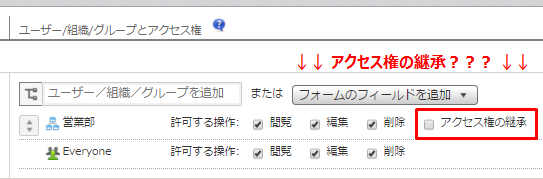 「アクセス権の継承」とは?
「アクセス権の継承」とは?
⇒組織を選択した場合は、「アクセス権の継承」のチェック ボックスを選択すると、
下位組織に所属するユーザーにも同じアクセス権が継承されます。
文字だけだとなんとなくイメージが付きにくいと思います。
なので、実際に「アクセス権の継承」のチェック有無毎の対象範囲を確認していきましょう。
前提条件
今回は、下記のような組織(部署)を例に確認していきます。
┗ 営業1課 (メンバー:△△課長、A社員、B社員)
┗ 営業2課 (メンバー:□□課長、C社員、D社員)
設定ごとの対象範囲の確認
「アクセス権の継承」をチェックしたときとしないときの違いを確認しましょう。
①チェックしたとき(★が対象)
┗ ★営業1課 (メンバー:△△課長、A社員、B社員)
┗ ★営業2課 (メンバー:□□課長、C社員、D社員)
②チェックしないとき(★が対象)
┗ 営業1課 (メンバー:△△課長、A社員、B社員)
┗ 営業2課 (メンバー:□□課長、C社員、D社員)
上記のように「アクセス権の継承」にチェックを入れると、
子組織まで同じアクセス権限が付与される、ということになります。
まとめ
今回は「アクセス権の継承」チェックについて説明させていただきました。
kintoneを使うにあたり必要となる「アクセス権」ぜひ皆さん使いこなしてくださいね。
管理者が必要とする部分をまとめて学ぶことができるアプリデザイナー編
このコースでは、アクセス権の設定や、プロセス管理の設定など主に管理者の方が必要とする知識を学ぶことができます。
以下のような設定ができれば、kintoneの利便性が更にアップしますね!
(プロセス管理)
・各ユーザー単位で必要なアプリ、レコードしか閲覧できないようにする(アクセス権)
・クローズしていないのにアクションが3日間滞っている案件を通知する(リマインダー通知)
・プロジェクト単位で情報を管理する(スペース)
他にもアカウントに対する詳細設定、役職・グループの作成方法なども学ぶことができますので、
kintoneをもっと使いこなしたい!という方は是非ご受講ください!
セミナー開催案内
弊社ではkintone universityを毎月開催しています。
様々なプランを用意しておりますのでご覧ください。セミナー情報はこちら↓↓

また、上記開催スケジュールでのご参加が難しい場合は、
別途開催日の調整をさせていただきますのでお気軽にご相談ください。
開催日相談、その他お問い合わせはこちらからお問合せください!
